- Acesse a página de login correspondente à localização de seu site:
Login WordPress Institucional
Login Acervos Virtuais (Tainacan)
- Caso esteja acessando de fora da rede da UFPel, serão solicitados seu CPF e senha do sistema COBALTO na tela de identificação (figura abaixo) – caso contrário pule para o passo 3;
- Na tela de login do WordPress, clique no link Perdeu a senha? (figura abaixo);
- Na tela seguinte, informe o nome de usuário ou o e-mail de administração utilizado no cadastro do site;
- Aguarde alguns minutos e você receberá em seu e-mail uma mensagem automática do sistema (caso não a localize, verifique a caixa de spam);
- Clique no link disponível no e-mail e cadastre uma nova senha à sua escolha.
Se você não sabe ou não possui mais acesso ao e-mail vinculado à administração do site, abra um chamado de suporte.
docs


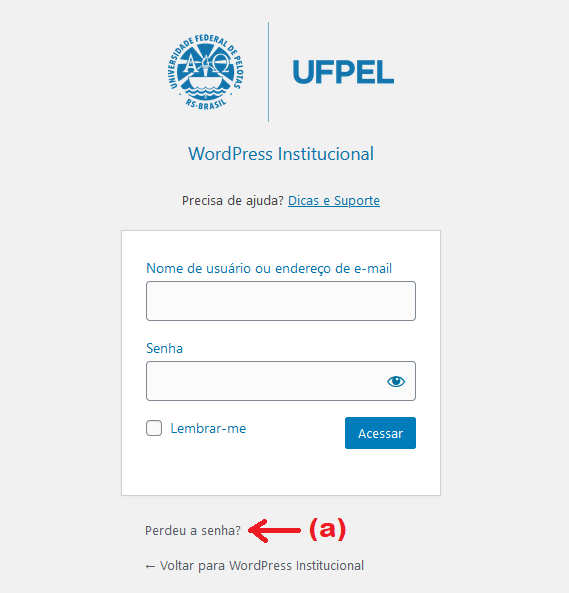
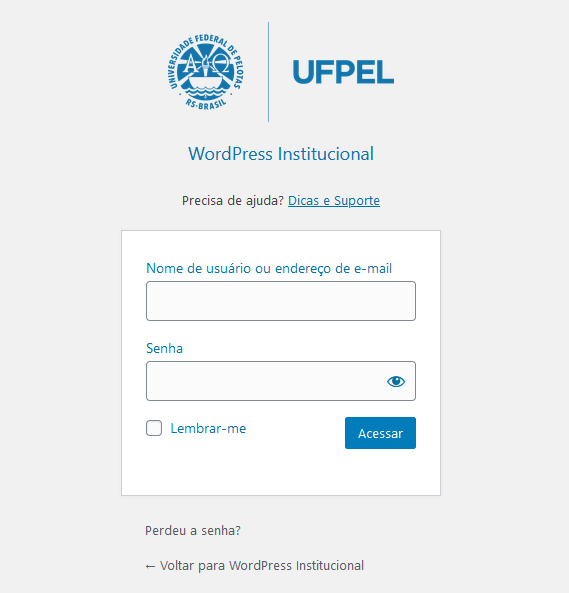
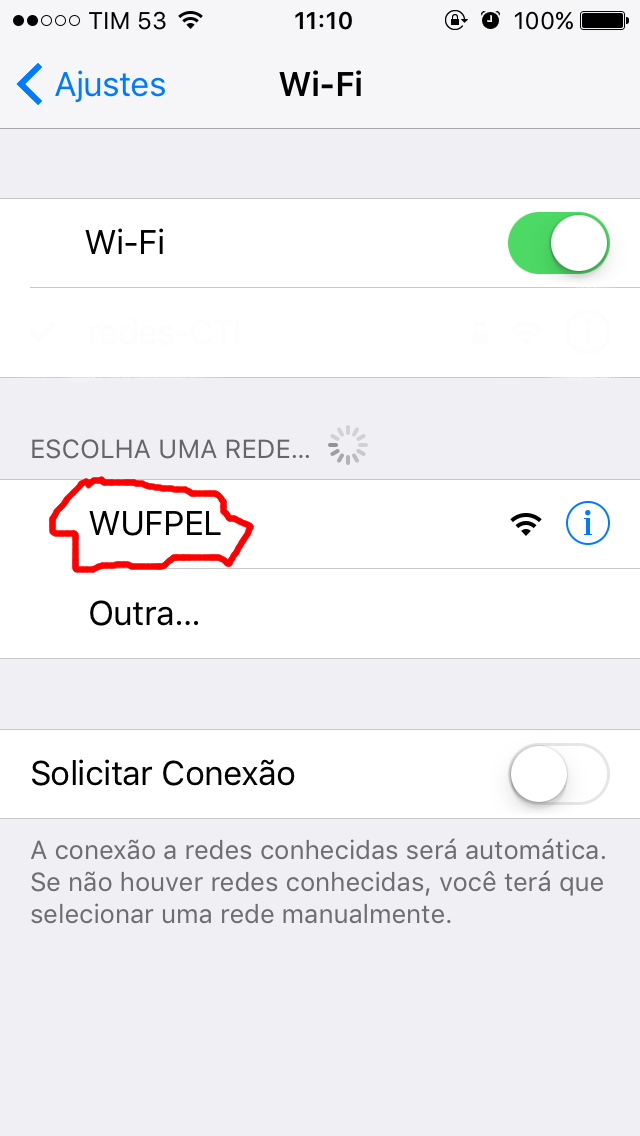 Para abrir a página de autenticação, utilizar o endereço
Para abrir a página de autenticação, utilizar o endereço 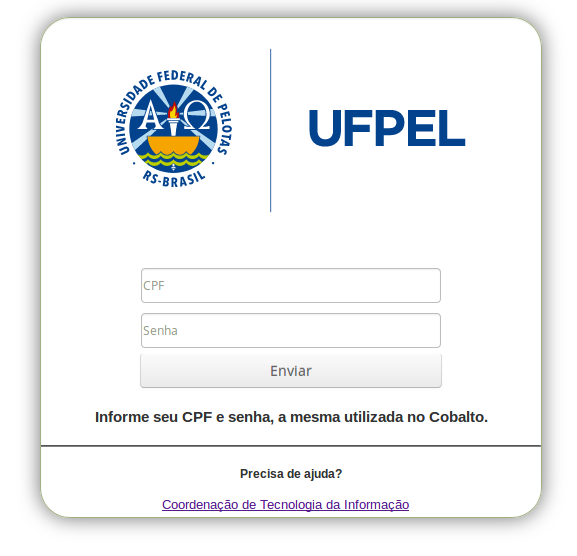 O encerramento da sessão será realizado automaticamente por meio de detecção de inatividade. Para realizar a saída do sistema, utilizar o endereço
O encerramento da sessão será realizado automaticamente por meio de detecção de inatividade. Para realizar a saída do sistema, utilizar o endereço 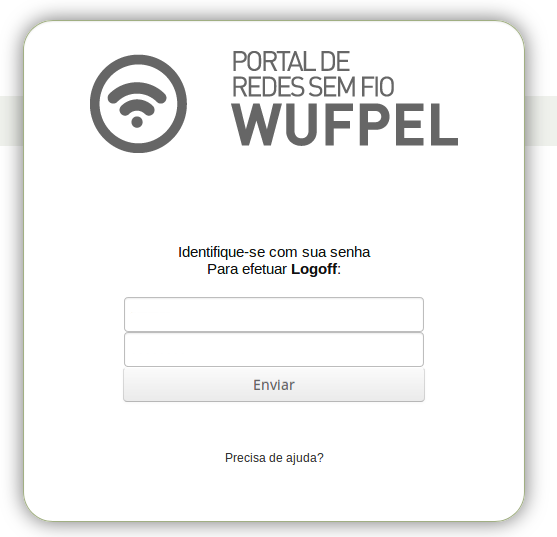
Você precisa fazer login para comentar.